כיצד להפוך סרטון ב-CapCut?

בעולם של עריכת וידאו, היפוך של סרטון יכול להוסיף טוויסט מעניין ויצירתי לתוכן שלך. בין אם אתה רוצה ליצור אפקט ייחודי, להציג מיומנות ספציפית, או פשוט ליהנות, היפוך וידאו יכול להפוך קליפ רגיל ליצירה מושכת ושובת לב. בעוד אפליקציית CapCut מציעה תכונות שונות של עריכת וידאו, יש לה מגבלות בכל הנוגע להיפוך סרטונים. זה המקום שבו Filmora נכנסת כאלטרנטיבה עוצמתית ורב-תכליתית.

במאמר זה, נחקור את היתרונות של שימוש ב-Filmora על פני CapCut להיפוך סרטונים, תוך הדגשת הממשק הידידותי למשתמש של Filmora, כלי עריכה מתקדמים ותכונות שהופכות אותו לבחירה מצוינת עבור פרויקטים של היפוך וידאו. אנו גם נספק מדריך שלב אחר שלב כיצד להפוך סרטונים עם Filmora ונדון בתכונות עריכה נוספות שיכולות לשפר את הסרטונים ההפוכים שלך.
1. איך להפוך סרטון ב-CapCut?
שלב 1: התחל עם CapCut
אתה יכול להשתמש בגרסת האינטרנט של CapCut או להוריד ולהתקין את CapCut מהאתר הרשמי של CapCut. פתח את דף העריכה, לחץ על הסמל "+" ולאחר מכן לחץ על "התחל" כדי ליצור פרויקט חדש.
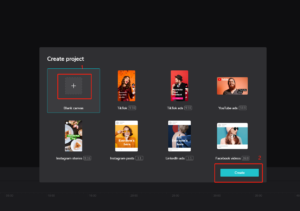
שלב 2: ייבוא והפוך וידאו
ייבא סרטונים על ידי לחיצה על "הוסף וידאו" ובחירה בסרטון הרצוי. לחץ על הסרטון בציר הזמן, לחץ על "ערוך", ולאחר מכן "הפוך" על הקטע המתאים.
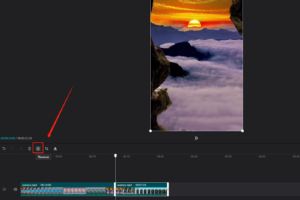
שלב 3: תצוגה מקדימה, שמור ושתף
לאחר מכן, הצג תצוגה מקדימה של הסרטון ההפוך. כשתהיה מרוצה, לחץ על "ייצוא" כדי לשמור אותו בגלריה שלך, מוכן לשיתוף במדיה חברתית או בפלטפורמות אחרות.
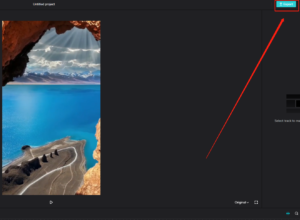
2. למה לבחור ב-Filmora על פני CapCut לסרטוני היפוך?
â—Šתכונות מתקדמות
בחר פילמורה מעל CapCut להיפוך סרטונים מכיוון שהוא מציע תכונות מתקדמות וכלי עריכה. Filmora מספקת ממשק רב תכליתי וידידותי למשתמש, מה שהופך אותו מתאים לעורכים מתחילים ומנוסים כאחד.
â—Šדיוק ובקרה
Filmora מאפשרת דיוק ושליטה רבה יותר על היפוך וידאו בהשוואה ל-CapCut. התאם את מהירות ההשמעה, החל אפקטים ומעברים, ושפר את הסרטון ההפוך עם מגוון רחב של כלי עריכה העומדים לרשותך.
â—Šאפשרויות תאימות ויצוא
Filmora תואם לפורמטי וידאו שונים, מה שמבטיח עריכה והיפוך חלקים. יתר על כן, Filmora מציעה מגוון רחב של אפשרויות ייצוא, כולל פורמטים ורזולוציות קבצים שונות, המאפשרות למשתמשים לשתף את הסרטונים ההפוכים שלהם במספר פלטפורמות ללא מאמץ.
â—Šספריית מדיה נרחבת
Filmora מתגאה בספריית מדיה נרחבת, הכוללת מוזיקה ללא תמלוגים, אפקטים קוליים ואלמנטים מובנים מראש. משאבים אלה מאפשרים למשתמשים להעלות את הסרטונים ההפוכים שלהם, ולהוסיף מגע מקצועי שעשוי להיות מאתגר להשיג עם CapCut.
3. כיצד להפוך סרטונים עם Filmora: מדריך שלב אחר שלב
שלב 1: ייבוא וידאו
פתח את Filmora, התחל פרויקט חדש וייבא את הסרטון שלך. הנח את הווידאו קליפ על ציר הזמן.
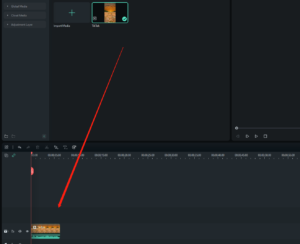
שלב 2: סרטון הפוך
לחץ לחיצה ימנית על הסרטון על ציר הזמן, בחר "מהירות ומשך", וסמן את התיבה "הפוך".
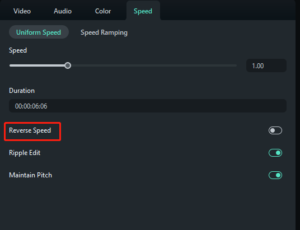
שלב 3: תצוגה מקדימה והתאמת
הצג תצוגה מקדימה של הסרטון ההפוך ובצע התאמות למהירות או משך במידת הצורך.
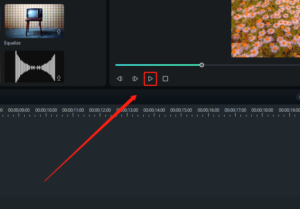
שלב 4: שפר וידאו (אופציונלי)
הוסף אפקטים, מעברים או טקסט מהספרייה של Filmora כדי לשפר את הסרטון שלך.
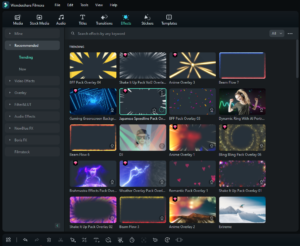
שלב 5: ייצוא ושתף
לחץ על "ייצוא", בחר את הפורמט והאיכות ושמור את הסרטון. שתף את הסרטון ההפוך שלך כרצונך.
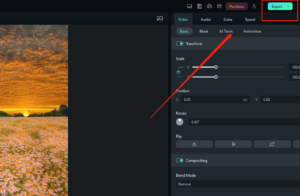
4. אילו תכונות נוספות של עריכת וידאו יכולה Filmora להציע?
ספריית אפקטים
Filmora מציעה ספריית אפקטים עצומה, כולל פילטרים, שכבות-על ואלמנטים מונפשים. אפקטים אלה יכולים להעלות את המראה והתחושה הכלליים של הסרטון שלך, ולהעניק לו מראה מקצועי ומלוטש יותר.
✯ מעברים
מעברים חלקים בין קטעי וידאו חיוניים לשמירה על מעורבות הצופים. ל-Filmora יש מגוון רחב של מעברים זמינים, מדעיכה בסיסית ועד אפשרויות דינמיות ויצירתיות יותר, המאפשרות לך ליצור מעברים חלקים התואמים את הסגנון של הסרטון שלך.
✯ טקסט וכותרות
הוספת טקסט וכותרות לסרטונים שלך יכולה לעזור בהעברת מידע חשוב או להוסיף מגע יצירתי. עורך הטקסט הידידותי למשתמש של Filmora מאפשר לך להתאים אישית גופנים, צבעים ואנימציות, מה שמקל על יצירת כותרות וכיתובים מושכי עין.
✯ עריכת אודיו
כלי עריכת האודיו של Filmora מאפשרים לך לשלוט בסאונד בסרטונים שלך. אתה יכול להוסיף מוזיקת רקע, אפקטים קוליים או קריינות, להתאים את רמות עוצמת הקול ולהסיר רעשי רקע כדי ליצור חווית שמע מלוטשת ומקצועית.
✯ תכונות עריכה מתקדמות
Filmora מציעה גם תכונות עריכה מתקדמות, כגון תיקון צבע, אפקטים של מסך ירוק ומעקב אחר תנועה. כלים אלה מאפשרים לך ליצור סרטונים מורכבים יותר ומושכים יותר מבחינה ויזואלית, ומבדילים את התוכן שלך מהמתחרים.
5. מסקנה
למרות ש-Capcut שימושי להיפוך וידאו בסיסי, פילמורה מציעה פתרון מקיף וידידותי יותר להיפוך ועריכת סרטונים. עם מגוון כלים ותכונות מתקדמים, Filmora מאפשרת לך ליצור סרטונים הפוכים באיכות גבוהה יותר בקלות. המדריך הקל למעקב שלנו מדגיש את הפשטות של השימוש ב-Filmora להיפוך וידאו, מה שהופך אותו לבחירה אידיאלית עבור עורכים מתחילים ומנוסים כאחד. נסה את Filmora עבור פרויקטי היפוך וידאו שלך וגלה את הפוטנציאל המלא שלו ליצירת תוכן מרתק ומלוטש.
